Kể từ khi ra mắt, Start Menu của Windows 11 luôn được xem là một trong những điểm yếu cần cải thiện. Nhiều người dùng cảm thấy nó không tiện lợi bằng phiên bản trên Windows 10 và mong muốn Microsoft sớm có những thay đổi đáng kể. May mắn thay, gã khổng lồ Redmond cuối cùng cũng bắt tay vào việc tối ưu Start Menu Windows 11, và phần lớn những thay đổi này trông khá hứa hẹn. Tuy nhiên, vẫn có một vấn đề nhỏ nhưng tiềm ẩn nhiều sự khó chịu, và tác giả hy vọng công ty sẽ khắc phục nó sớm.
Microsoft Buộc Người Dùng Sử Dụng Hệ Thống Sắp Xếp Start Menu Của Riêng Họ
Theo ghi nhận từ trang Windows Latest, Start Menu mới khởi đầu với những cải tiến đáng hoan nghênh. Nó sẽ tận dụng tốt hơn không gian màn hình rộng, cho phép hiển thị nhiều nội dung hơn, không còn cảm giác chật chội như hiện tại. Đặc biệt, Microsoft cũng loại bỏ phần “Recommended” (Đề xuất) thường bị đánh giá là vô ích, không mang lại giá trị thực sự cho người dùng.
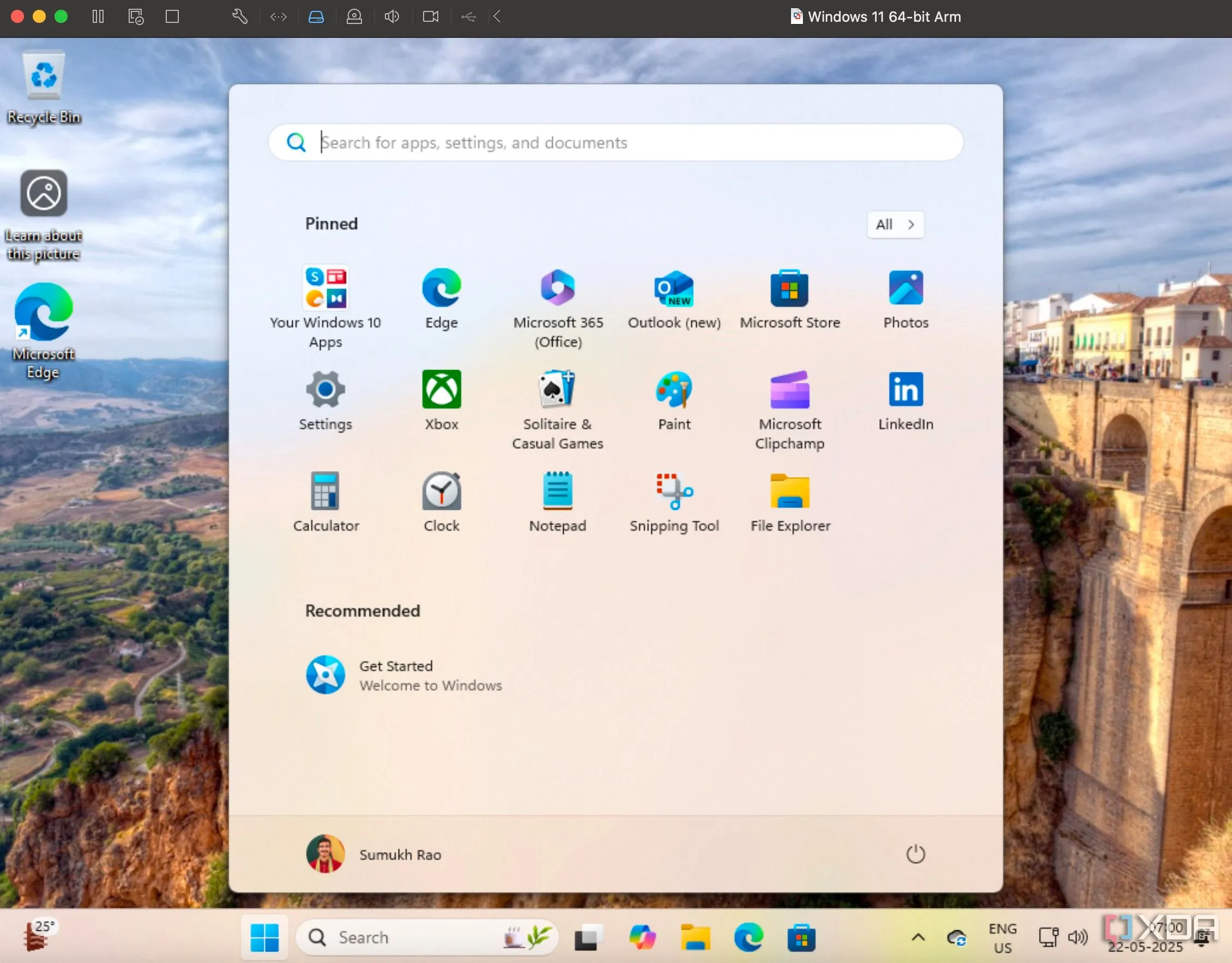 Giao diện Start Menu mới trên Windows 11 hiển thị các nhóm ứng dụng và khu vực ghim
Giao diện Start Menu mới trên Windows 11 hiển thị các nhóm ứng dụng và khu vực ghim
Những Cải Tiến Đáng Kể của Start Menu Mới
Với bản cập nhật này, Start Menu Windows 11 sẽ có một danh sách ứng dụng cuộn (scrollable list) chứa tất cả các ứng dụng đã cài đặt, kèm theo không gian để ghim các ứng dụng yêu thích của bạn. Nó sẽ cung cấp ba phương pháp hiển thị ứng dụng chính:
- “Name List” (Danh sách tên): Hiển thị tất cả ứng dụng theo thứ tự bảng chữ cái.
- “Name Grid” (Lưới tên): Sắp xếp ứng dụng vào các ô nhỏ theo nhóm chữ cái.
- “View Category” (Xem theo thể loại): Phân loại ứng dụng thành các nhóm khác nhau.
Vấn Đề Lớn: Phân Loại Ứng Dụng Bị Cưỡng Chế và Thiếu Tùy Chỉnh
Chính phương pháp “View Category” này lại là nguyên nhân gây ra nhiều bức xúc. Khi bạn bật chế độ xem theo thể loại, Windows sẽ tự động nhóm tất cả ứng dụng của bạn vào một trong các phần sau: Utilities and tools (Tiện ích và công cụ), Productivity (Năng suất), Games (Trò chơi), Social (Mạng xã hội), Entertainment (Giải trí), Creativity (Sáng tạo), Information & Reading (Thông tin & Đọc), và Other (Khác). Vấn đề cốt lõi là người dùng không được quyết định các thể loại này; Windows sẽ là “trọng tài” duy nhất để xác định thể loại nào xuất hiện trên Start Menu của bạn. Nếu bạn muốn tự tạo thể loại mới hoặc chỉnh sửa một thể loại có sẵn, điều đó là không thể. Windows sẽ không cho phép bạn tùy chỉnh việc này.
Sự ‘Tra Tấn’ Của Nhóm ‘Khác’ (Other) và Điều Kiện Tạo Thể Loại
Nếu Windows 11 không thể xếp một ứng dụng vào bất kỳ thể loại có sẵn nào, nó sẽ tự động đẩy ứng dụng đó vào phần Other. Với việc thiếu tùy biến các thể loại, nhiều khả năng Windows cũng sẽ không cho phép bạn di chuyển thủ công một ứng dụng giữa các phần khác nhau. Điều này có nghĩa là bất kỳ ứng dụng nào không được Windows 11 nhận diện chính xác sẽ bị mắc kẹt vĩnh viễn trong phần Other.
Điều tệ hại hơn nữa là Windows 11 sẽ không tạo một thể loại riêng nếu bạn không có ít nhất ba ứng dụng phù hợp với thể loại đó. Vì vậy, nếu bạn chỉ có hai ứng dụng được cài đặt thuộc một trong các thể loại trên, chúng cũng sẽ bị đẩy vào nhóm Other. Tương tự, nếu bạn có ba ứng dụng trong thể loại “Social” và quyết định gỡ cài đặt một ứng dụng, hai ứng dụng còn lại cũng sẽ bị đưa vào “Other”, rơi vào tình trạng “limbo” khó chịu.
Tóm lại, bản cập nhật Start Menu của Windows 11 mang đến nhiều cải tiến về mặt giao diện và tính năng hiển thị, nhưng lại mắc phải một điểm trừ lớn về khả năng tùy biến phân loại ứng dụng. Việc Microsoft áp đặt hệ thống sắp xếp tự động và giới hạn người dùng trong việc tổ chức các nhóm ứng dụng có thể gây ra nhiều phiền toái. Hy vọng rằng trong các bản cập nhật sắp tới, Microsoft sẽ lắng nghe phản hồi từ người dùng và cung cấp các tùy chọn cá nhân hóa linh hoạt hơn cho tính năng này.
Bạn nghĩ sao về cập nhật này? Hãy chia sẻ ý kiến của mình bên dưới!


